A Windows 7 biztonsági mentési eszközeinek használata a Windows 8 rendszerben
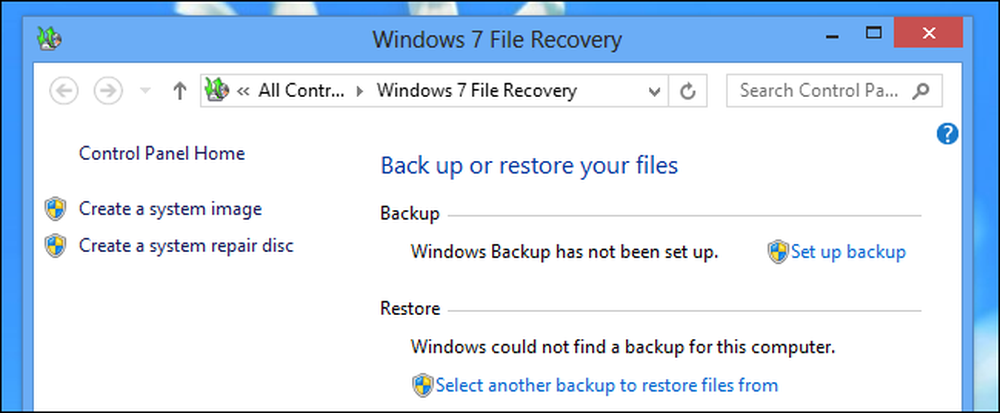
A Windows 8 új fájltörténeti biztonsági mentési rendszerrel rendelkezik, amely helyettesíti a Windows 7 biztonsági mentési eszközeit. A Windows 8 azonban még mindig tartalmazza a Windows 7 biztonsági mentési eszközeit. Különösen hasznosak a teljes rendszerkép mentések készítéséhez.
Ezek az eszközök elavultnak minősülnek, és valószínűleg nem lesznek a Windows jövőbeli verzióiban. A Microsoft inkább a Fájltörténet és a Frissítés funkciókat használja.
A Windows 7 biztonsági mentési eszközei elérése
A Windows 7 biztonsági mentési eszközei rejtve vannak, és nem jelennek meg a „biztonsági mentés” vagy hasonló kifejezések keresésekor.
Ezek eléréséhez nyomja meg a Windows gombot, és keresse meg a biztonsági mentést. Válassza ki a Beállítások kategóriát és nyissa meg a Mentse biztonsági másolatait a fájljairól a Fájl előzményekkel ablak.
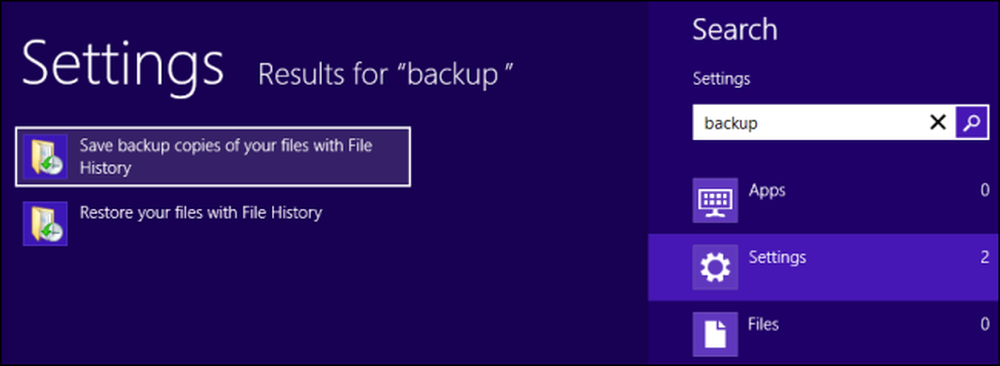
Kattintson a Fájlelőzmények ablak bal alsó sarkában rejtett Windows 7 fájl-helyreállítási lehetőségre.
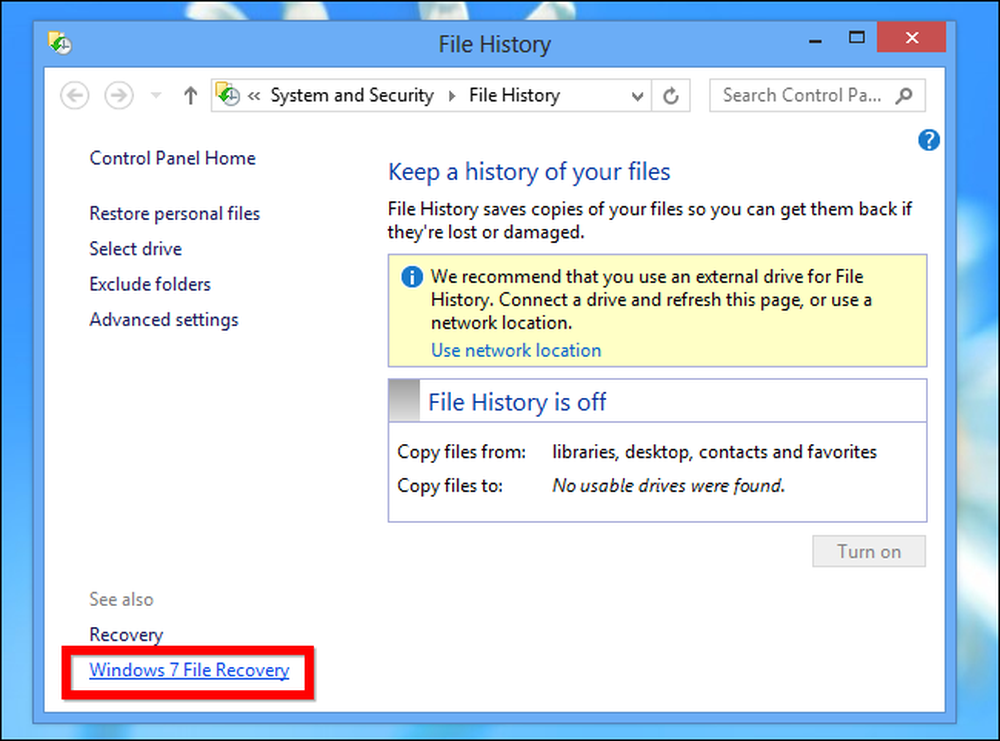
Látni fogja az ismerős Windows 7 biztonsági mentési felületet, amelyet ma „Windows 7 File Recovery” -nek neveznek. Ez ugyanúgy működik, mint ahogy emlékszik rá, hogy a Windows 7 rendszerben dolgozik, bár a Microsoft azt javasolja, hogy ne használja mindkét funkciót egyszerre. Nem engedélyezheti a Fájltörténet engedélyezését, ha már engedélyezte a Windows 7 biztonsági mentési ütemezését.
Az ablak gyors eléréséhez kereshet a helyreállítást is, és válassza a Windows 7 File Recovery lehetőséget.
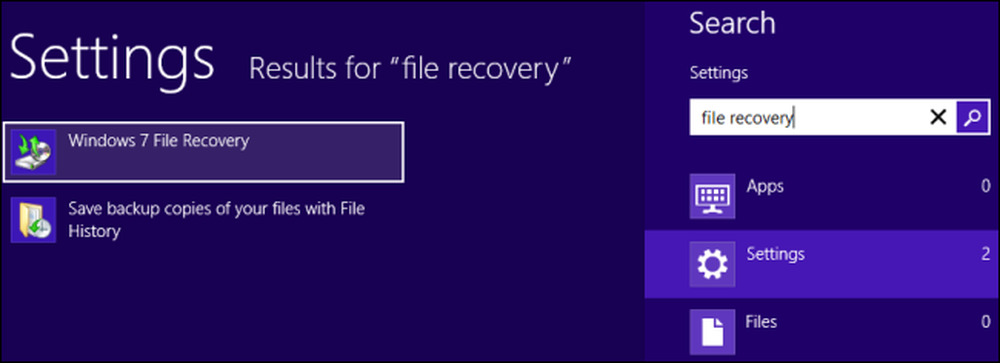
Teljes rendszermentés létrehozása
A Windows 8 biztonsági mentési eszközeivel ellentétben a Windows 7 File Recovery eszközök segítségével teljes rendszerképi mentést hozhat létre. A rendszerkép biztonsági mentése a számítógép aktuális állapotának teljes másolata. A rendszerképből való visszaállítás visszaállítja az összes fájlt, programot és beállítást az állapotba, amikor a kép létrehozásakor volt.
Rendszerképi biztonsági mentés létrehozásához kattintson az oldalsávon a Rendszerkép létrehozása lehetőségre.
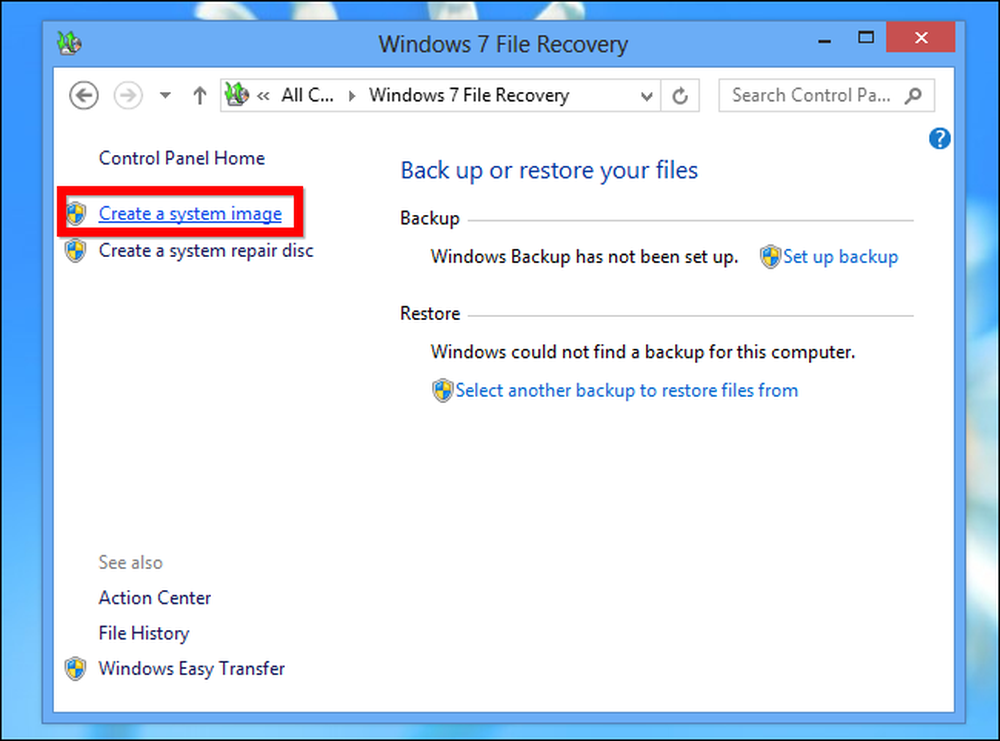
A rendszerkép mentését merevlemezre, több DVD-re vagy hálózati helyre helyezheti. Lehet, hogy meglehetősen nagy, mivel a merevlemezen található összes fájl másolata.
A Windows azt mondja, hogy nem lehet több fájlt visszaállítani a rendszerkép biztonsági mentéséből, de lefedtük az egyes fájlok kivonását egy rendszerkép biztonsági mentésből.
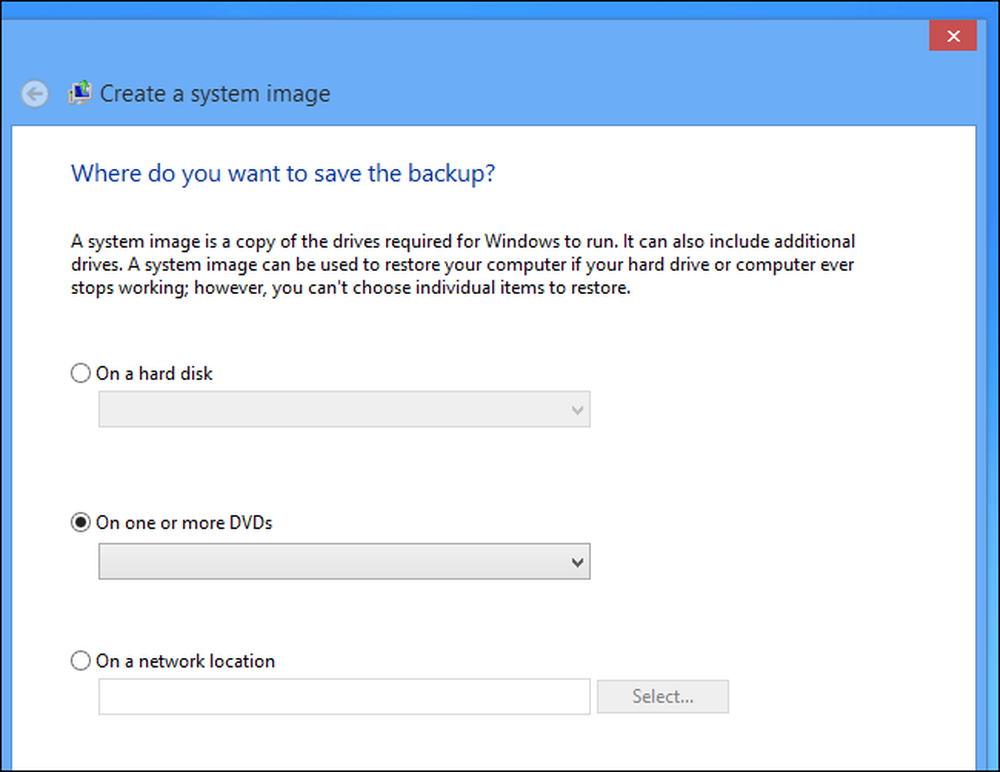
Teljes rendszermentés visszaállítása
A teljes rendszermentés visszaállításához nyissa meg a PC-beállítások képernyőjét. Nyomja meg a Windows billentyűt + C, kattintson a Beállítások gombra, és válassza a PC beállítások módosítása lehetőséget.
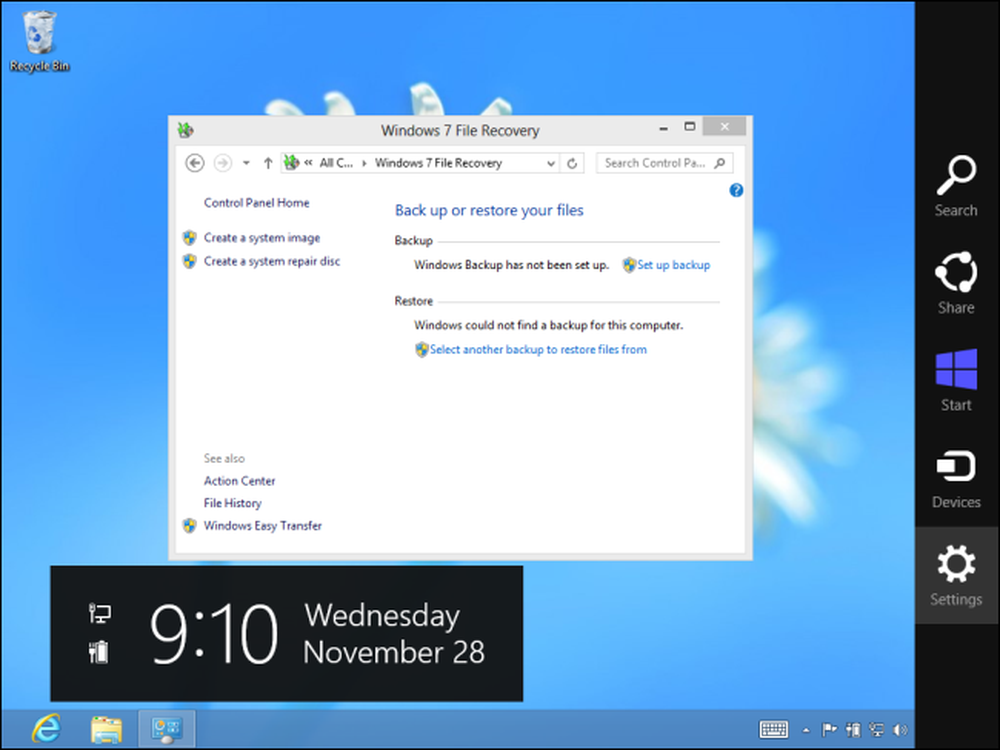
Válassza az Általános kategóriát, és görgessen lefelé, amíg meg nem jelenik a Speciális indítási lehetőség. Kattintson a Restart now (Újraindítás most) gombra a számítógép újraindításához a speciális indítási beállítások menübe.
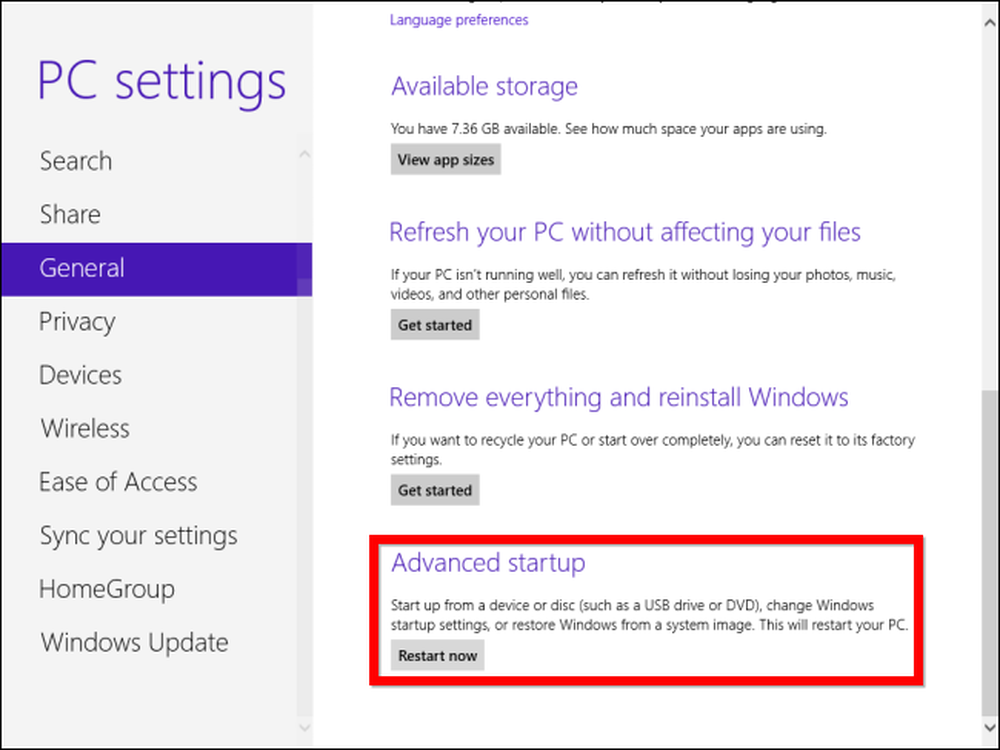
A Speciális beállítások képernyőn válassza a Hibaelhárítás -> Speciális beállítások -> Rendszerkép-helyreállítás lehetőséget. Kiválaszthat egy rendszerképet és visszaállíthatja a számítógépet.
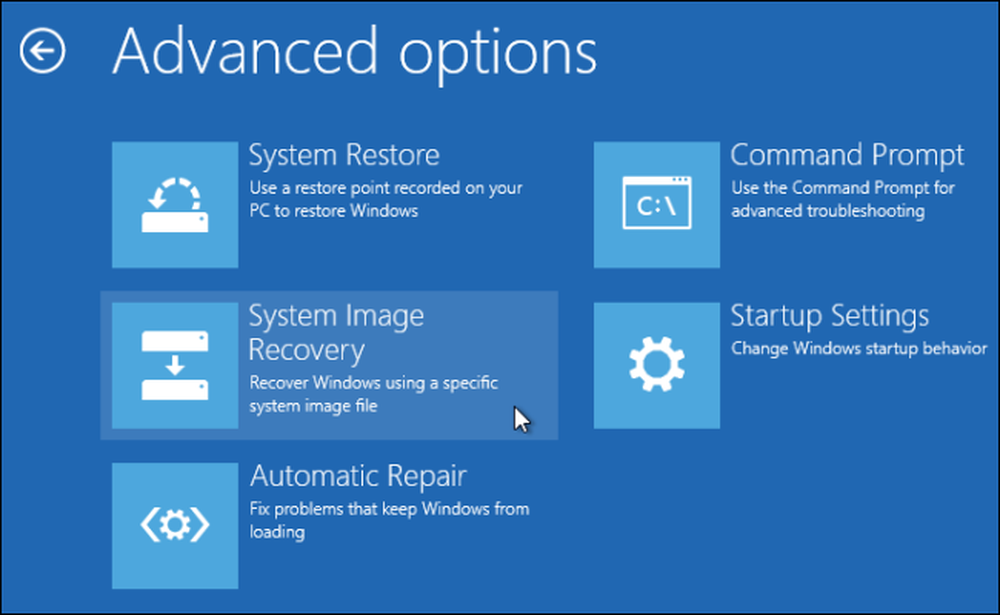
Ha nem tudja elindítani a Windows rendszert, a számítógépnek automatikusan el kell indítania a Haladó indítási opciók képernyőjét, miután több kísérlet történt a rendszerindításhoz. A Shift billentyűt lenyomva tartva indíthatja el a rendszert, indíthatja el a Windows 8 telepítőlemezét, vagy Windows 8 rendszerjavító lemezt használhat.
Biztonsági mentési ütemterv létrehozása
Ha inkább a Windows 7 biztonsági másolatának módja, ahogyan a Windows 8 Fájltörténeti biztonsági mentése működik, olvassa el a különbségeket itt, kattintson a Mentés beállítása linket a Windows 7 fájl-helyreállítási ablakban, hogy hozzon létre egy Windows 7-stílusú biztonsági mentési ütemtervet.
A folyamat ugyanaz lesz, mint a biztonsági mentés és a visszaállítás funkció beállítása a Windows 7 rendszerben. Ne feledje, hogy nem engedélyezheti a Fájl előzményeket, míg a Windows 7 biztonsági mentési ütemezése engedélyezve van.
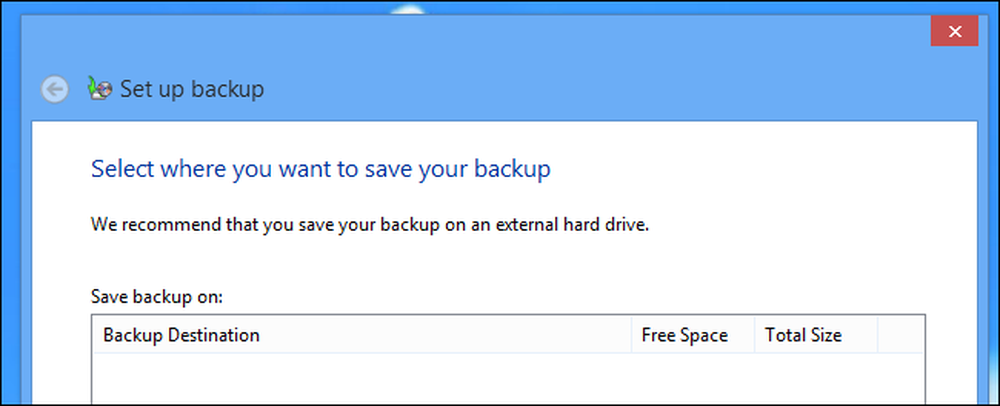
A Windows 8 Fájlelőzmények szolgáltatásának néhány korlátozása van, de ezek megtervezhetők. Például, miközben a Fájltörténet csak a könyvtárakról készít biztonsági másolatot, a számítógépen bármilyen mappát is hozzáadhat egy könyvtárhoz, hogy biztosítsa azt. A Windows 7 File Recovery használatának leginkább kényszerítő oka a teljes rendszer mentési képeinek létrehozása.




